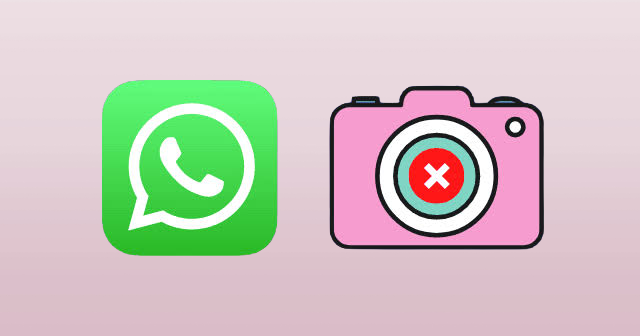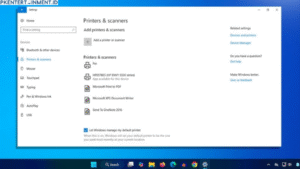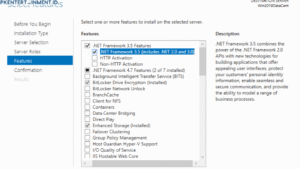Reset pengaturan WhatsApp akan menghapus semua pengaturan dan preferensi yang telah Anda atur sebelumnya. Jadi pastikan untuk mencadangkan dan menyimpan data penting sebelum memulai proses reset.
Berikut adalah langkah-langkah cara reset pengaturan aplikasi WhatsApp:
| Langkah | Keterangan |
|---|---|
| 1 | Buka aplikasi WhatsApp di perangkat Anda. |
| 2 | Ketuk ikon tiga titik vertikal di sudut kanan atas layar untuk membuka menu. |
| 3 | Pilih “Pengaturan” dari menu. |
| 4 | Masuk ke opsi “Aplikasi” atau “Aplikasi dan Notifikasi”, tergantung pada jenis perangkat Anda. |
| 5 | Cari dan pilih “WhatsApp” dari daftar aplikasi yang terpasang. |
| 6 | Pilih opsi “Penyimpanan” atau “Penyimpanan dan Cache”, tergantung pada jenis perangkat Anda. |
| 7 | Pilih opsi “Bersihkan Data” atau “Hapus Data” dan konfirmasi dengan menekan “OK”. |
Setelah melakukan reset pengaturan aplikasi WhatsApp, cobalah untuk membuka kamera WhatsApp untuk memastikan bahwa masalah sudah teratasi.
Daftar Isi Artikel
Catatan Penting:
Jika setelah melakukan reset pengaturan aplikasi WhatsApp, masalah dengan kamera WhatsApp masih tetap terjadi, akan lebih baik bagi Anda untuk menghubungi dukungan teknis WhatsApp atau membawa perangkat Anda ke pusat layanan teknis resmi untuk diperiksa lebih lanjut.
Pertanyaan Umum tentang Kamera WhatsApp yang Tidak Bisa Dibuka
Berikut ini adalah beberapa pertanyaan umum tentang masalah kamera WhatsApp yang tidak dapat dibuka berserta solusinya:
Q: Kenapa kamera WhatsApp saya tidak bisa dibuka?
A: Ada beberapa kemungkinan penyebabnya. Mungkin izin kamera untuk WhatsApp belum diaktifkan pada perangkat Anda, atau mungkin versi WhatsApp Anda tidak mendukung fitur kamera terbaru. Pastikan juga untuk memeriksa koneksi internet dan ruang penyimpanan yang tersedia pada perangkat Anda.